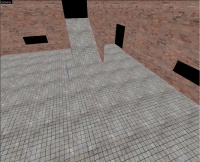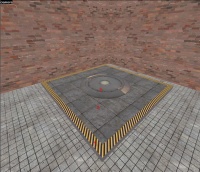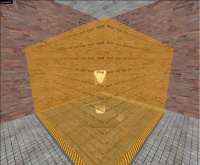Ru/Team Fortress 2/Creating a Capture Point: Difference between revisions
mNo edit summary |
|||
| (11 intermediate revisions by 7 users not shown) | |||
| Line 1: | Line 1: | ||
{{TF2 topicon|suf=:ru}} {{lang|Team Fortress 2/Creating a Capture Point|title=Создание точки захвата}} | |||
{{toc-right}} | {{toc-right}} | ||
| Line 10: | Line 11: | ||
== Выбор хорошей позиции == | == Выбор хорошей позиции == | ||
[[ | [[File:Tutcapzone1.jpg|right|thumb|200px|Хорошая позиция для точки]] | ||
Точка захвата должна располагаться в месте, где есть: | Точка захвата должна располагаться в месте, где есть: | ||
* достаточно места хотя бы для 10 игроков | * достаточно места хотя бы для 10 игроков | ||
| Line 17: | Line 18: | ||
* альтернативные способы уничтожения пушки в идеальной позиции | * альтернативные способы уничтожения пушки в идеальной позиции | ||
* прикрытия от пушки в идеальной позиции | * прикрытия от пушки в идеальной позиции | ||
Три последних пункта можно контролировать с помощью brush-based энтити | Три последних пункта можно контролировать с помощью brush-based энтити {{L|func_nobuild}}, в зоне которой запрещена постройка инженерам. Если не соблюдать указанные критерии, то точку будет слишком легко захватить, или наоборот удержать, в крайнем случае она станет очень шумной и полной игроков. | ||
{{clr}} | {{clr}} | ||
== Создание макета контрольной точки == | == Создание макета контрольной точки == | ||
[[ | [[File:Tutcapzone2.jpg|right|thumb|200px|Базовый макет контрольной точки.]] | ||
{{ | {{Note|Такой макет используется очень часто, он необязателен, но желателен. В то время, как этот шаблон вообще необязателен три последних элемента обязательны и являются индикаторами, показывающими где игрок должен стоять, чтобы происходил захват.}} | ||
# Создайте четыре браша, которые будут служить границами контрольной точки. Текстурируйте их сверху <code>props/hazardstrip001a</code> (наклонные полосы), а с остальных сторон <code>metal/ibeam001b</code> (однотонный металл). | # Создайте четыре браша, которые будут служить границами контрольной точки. Текстурируйте их сверху <code>props/hazardstrip001a</code> (наклонные полосы), а с остальных сторон <code>metal/ibeam001b</code> (однотонный металл). | ||
# Внутри границы создайте браш той же высоты и текстурируйте по своему желанию (в примере выбрана текстура <code>metal/metalfloor003a</code>). | # Внутри границы создайте браш той же высоты и текстурируйте по своему желанию (в примере выбрана текстура <code>metal/metalfloor003a</code>). | ||
# Выделите границы и пол и превратите их в {{ent|func_detail}}. | # Выделите границы и пол и превратите их в {{ent|func_detail}}. | ||
# Создайте | # Создайте {{L|prop_dynamic}}, который будет играть роль базы точки, назовите его (''Name'') нужным образом (здесь <code>prop_cap_1</code>) и выберите модель (''World Model'') <code>models/props_gameplay/cap_point_base.mdl</code>. | ||
# Можно добавить красивую надпись "Capture Zone" с помощью | # Можно добавить красивую надпись "Capture Zone" с помощью {{L|info_overlay|оверлея}} с материалом <code>signs/capture_zone</code>. | ||
{{clr}} | {{clr}} | ||
== Работа Контрольной точки== | == Работа Контрольной точки== | ||
[[ | [[File:Tutcapzone3.jpg|right|thumb|200px|Когда всё будет сделано точка примет вот такой вид.]] | ||
Как упомянуто ранее, три энтити играют ключевую роль в создании контрольной точки: | Как упомянуто ранее, три энтити играют ключевую роль в создании контрольной точки: {{L|trigger_capture_area}}, {{L|team_control_point}} и {{L|team_control_point_master}}. Сейчас мы создадим точку. | ||
Сначала создайте где-нибудь на карте <code>team_control_point_master</code> и назовите её '''master_control_point'''. | Сначала создайте где-нибудь на карте <code>team_control_point_master</code> и назовите её '''master_control_point'''. | ||
| Line 59: | Line 60: | ||
! !! My Output > !! Target Entity !! Target Input !! Parameter !! Delay !! Only Once | ! !! My Output > !! Target Entity !! Target Input !! Parameter !! Delay !! Only Once | ||
|- | |- | ||
| [[ | | [[File:Io11.png]] || OnCapTeam1 || prop_cap_1 || Skin || 1 || 0.00 || No | ||
|- | |- | ||
| [[ | | [[File:Io11.png]] || OnCapTeam2 || prop_cap_1 || Skin || 2 || 0.00 || No | ||
|} | |} | ||
Эти аутпуты изменяют скин точки, то есть меняют окраску точки. | Эти аутпуты изменяют скин точки, то есть меняют окраску точки. | ||
== Дополнительные возможности == | == Дополнительные возможности == | ||
{{ | {{Note|Требуется чистка раздела на английском и перевод сюда.}} | ||
{{return:ru|Team Fortress 2 Level Creation:ru|Создание уровня Team Fortress 2}} | {{return:ru|Team Fortress 2 Level Creation:ru|Создание уровня Team Fortress 2}} | ||
{{ | {{ACategory|Team Fortress 2}} | ||
Latest revision as of 06:00, 9 October 2025
Существует архив, который содержит префаб контрольной точки ТФ2, но в этом материале мы создадим точку самостоятельно, по шагам.
Требуемые энтити
Рабочая контрольная точка требует три энтити:
Выбор хорошей позиции
Точка захвата должна располагаться в месте, где есть:
- достаточно места хотя бы для 10 игроков
- два или более проходов
- одна или две идеальные позиции для пушки
- альтернативные способы уничтожения пушки в идеальной позиции
- прикрытия от пушки в идеальной позиции
Три последних пункта можно контролировать с помощью brush-based энтити func_nobuild, в зоне которой запрещена постройка инженерам. Если не соблюдать указанные критерии, то точку будет слишком легко захватить, или наоборот удержать, в крайнем случае она станет очень шумной и полной игроков.
Создание макета контрольной точки
- Создайте четыре браша, которые будут служить границами контрольной точки. Текстурируйте их сверху
props/hazardstrip001a(наклонные полосы), а с остальных сторонmetal/ibeam001b(однотонный металл). - Внутри границы создайте браш той же высоты и текстурируйте по своему желанию (в примере выбрана текстура
metal/metalfloor003a). - Выделите границы и пол и превратите их в func_detail.
- Создайте prop_dynamic, который будет играть роль базы точки, назовите его (Name) нужным образом (здесь
prop_cap_1) и выберите модель (World Model)models/props_gameplay/cap_point_base.mdl. - Можно добавить красивую надпись "Capture Zone" с помощью оверлея с материалом
signs/capture_zone.
Работа Контрольной точки
Как упомянуто ранее, три энтити играют ключевую роль в создании контрольной точки: trigger_capture_area, team_control_point и team_control_point_master. Сейчас мы создадим точку.
Сначала создайте где-нибудь на карте team_control_point_master и назовите её master_control_point.
Затем добавьте team_control_point в середину пропа контрольной точки. Установите для неё следующие параметры:
- Name:
control_point_1 - Print name: (это описательное имя, то, которое выводится на экран, здесь использовано слово Warehouse, т.е Склад - распространённая для Team Fortress 2 картина)
Warehouse - Group index: если вы не создаёте многоэтапную карту, то установите сюда значение
0. Для остальных точек тоже. - Default owner: Этот параметр определяет, какая команда владеет точкой в начале раунда. Поставьте значение
Neither(ничья точка). - Index: Вы должны упорядочить свои точки по номерам, начиная с нуля. Так, если у вас на карте есть точка
n, пронумеруйте её в этом параметреn-1. - Warning Type:
Normal Announcements
Теперь создайте браш, охватывающий точку, включая границы, с высотой не менее 256 единиц. Превратите его в trigger_capture_area. Установите следующие свойства:
- Name:
capture_area_1 - Control Point:
control_point_1 - Can *team* cap?: Если вы хотите создать карту в стиле Gravel Pit установите это значение для защитников в
No, в противном случае установите для обоих команд значениеYes. - Number of *team* players to cap: Идеальное значение
2, но если вы создаёте карту с пятью точками, для первых точек следует поставить значение 1, для вторых 2, а для центральной 3. - *team* spawn adjust: Не ставьте слишком большое или малое значение, а иначе команда будет респауниться слишком часто или наоборот никогда. Идеальное значние около
5. - Time to cap: Чем ближе точка расположена к базам, тем меньше должно быть это значение. Идеальная величина лежит в диапазоне
5-20секунд.
Эта энтити имеет два аутпута.
My Output > Target Entity Target Input Parameter Delay Only Once 
OnCapTeam1 prop_cap_1 Skin 1 0.00 No 
OnCapTeam2 prop_cap_1 Skin 2 0.00 No
Эти аутпуты изменяют скин точки, то есть меняют окраску точки.
Дополнительные возможности
‹‹ Назад к Создание уровня Team Fortress 2